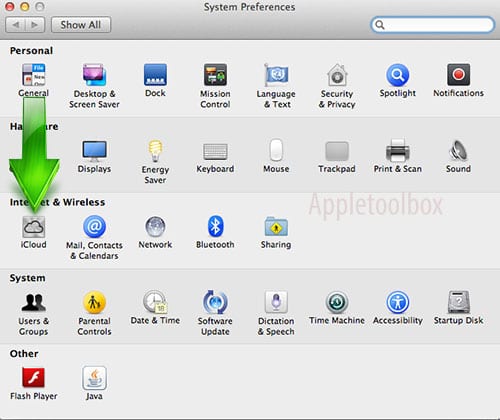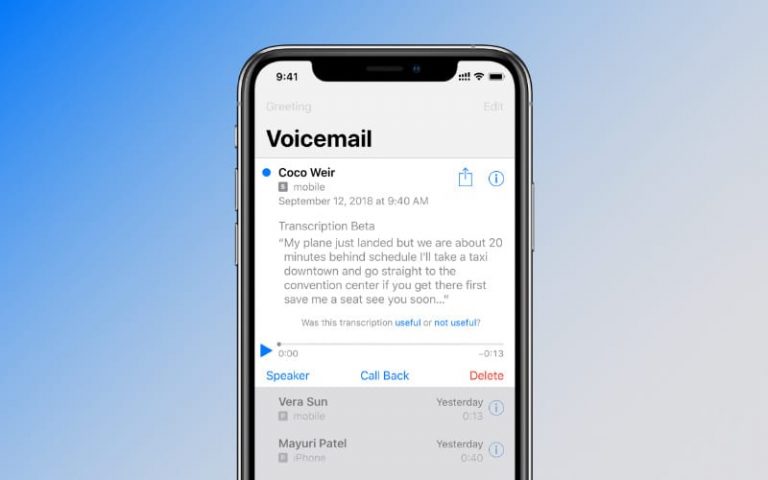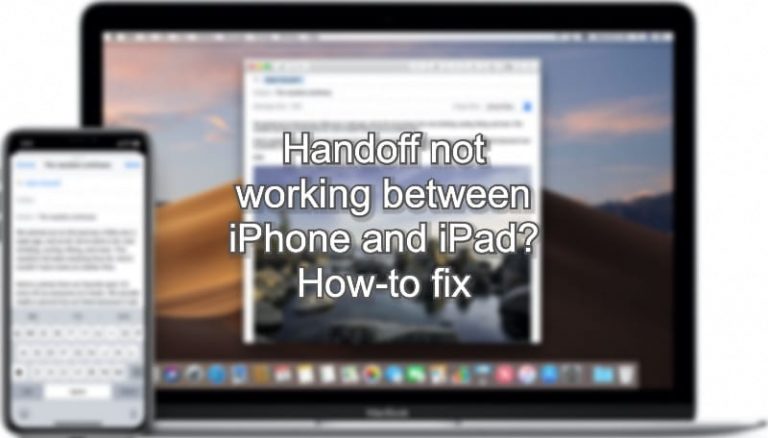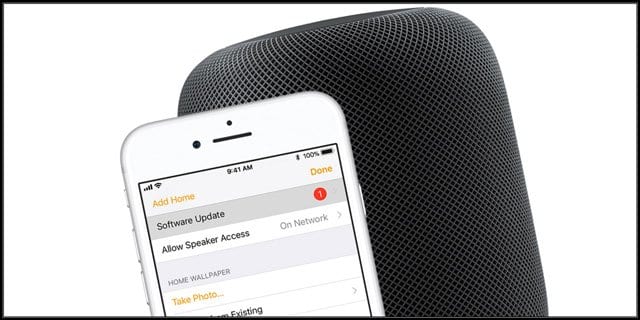Как создать вложения Zip с помощью приложения iOS 11 Files
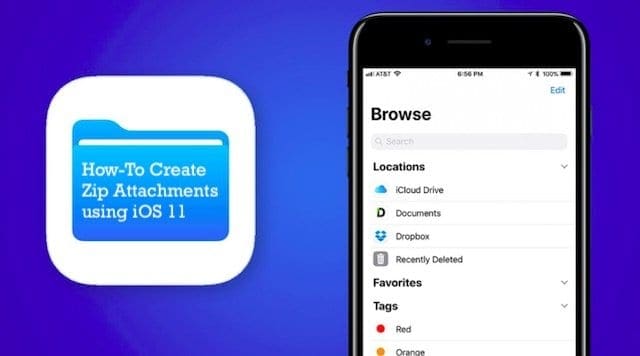
СВЯЗАННЫЙ:
Перетащи все это!
Функция перетаскивания на iPad очень удобна с разделением экрана. Допустим, вы составляете новое электронное письмо и намереваетесь прикрепить к нему несколько фотографий.
Вы можете начать с открытия почтового сеанса на iPad, нажав на почтовое приложение. Затем проведите вверх от нижней части экрана, чтобы открыть док-станцию, и перетащите приложение для фотографий из док-станции на экран приложения «Почта». На правой стороне iPad появится приложение «Фото».
Вы можете выбрать несколько фотографий, удерживая нажатой первую, а затем нажав следующие фотографии и перетащив их в текст нового электронного письма. При этом все фотографии будут прикреплены к телу письма по отдельности.
Вы также можете просматривать различные папки и файлы прямо из почтового приложения, щелкнув значок вложения. Файлы, которые вы прикрепляете таким образом, прикрепляются один за другим.
Как создать вложения ZIP с помощью приложения iOS 11 Files
Лучший способ справиться с этой функцией – создать папку в приложении “Файлы”. Перетащите все фотографии, которые хотите отправить, в эту папку. В эту папку также могут входить документы (PDF, Word, числа, доклад). После того, как вы переместили желаемый контент в папку с файлами. Назовите папку, и вы готовы к отправке.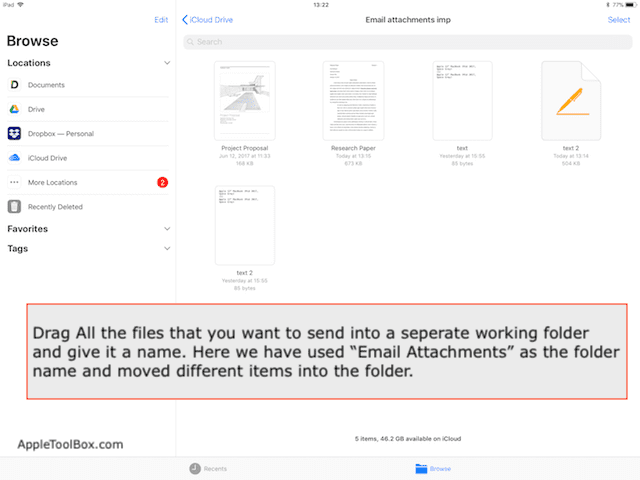
Откройте новый черновик письма и разделите экран на приложение для файлов. Просто перетащите папку из приложения с файлами в тело письма. iOS автоматически конвертирует содержимое папки в один zip-файл и прикрепляет его к вашей электронной почте.
Это делает его очень универсальным для отправки большого количества вложений через zip-файл. Поскольку приложение «Файлы» теперь хорошо интегрируется с Dropbox, Google Диском и другими системами обмена файлами, вы можете легко передавать несколько рабочих файлов, используя функцию zip на вашем iPad.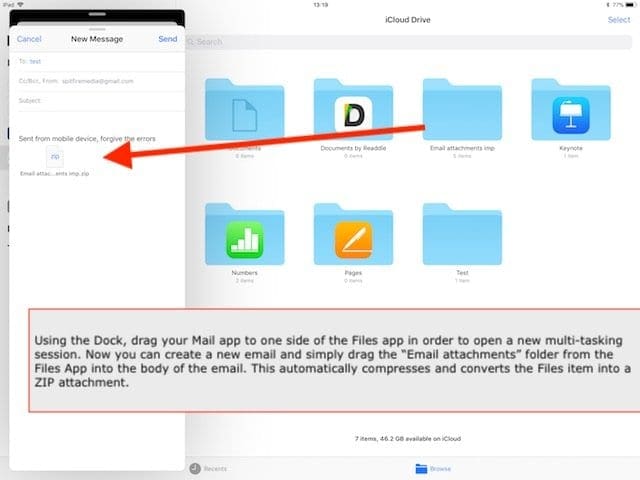
Точно так же, если вы находитесь на стороне получателя электронного письма, к которому прикреплен заархивированный файл, вы можете открыть приложение «Файлы» на разделенном экране вместе со своей почтой и перенести вложения в файлы, просто перетащив их. iOS 11 автоматически распаковывает папку и сохраняет содержимое для предварительного просмотра и начала использования.
Это избавляет вас от использования сторонних приложений для архивирования и разархивирования вложений при использовании iOS Mail на вашем iDevice.
Надеемся, этот короткий совет был вам полезен! Поделитесь своими комментариями ниже.